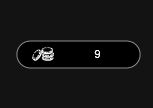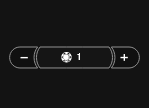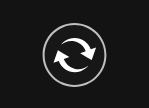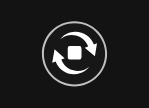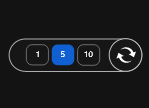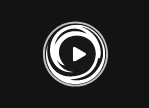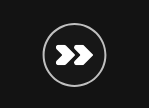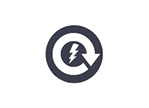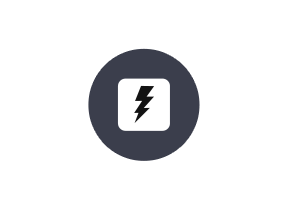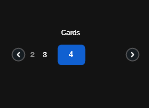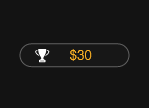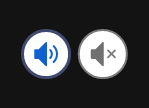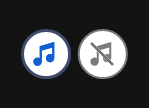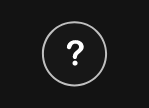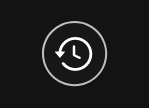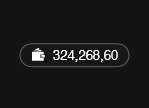- Wir stellen unser neues Lieblingsspiel zum Laschen-Aufreißen vor. Es gibt nichts Besseres als dieses 2-Karten-Laschenspiel mit 8 Chancen zum Aufreißen und Gewinnen!
- Reißen Sie die Laschen auf und decken Sie Ihre Symbole auf. Wenn Sie 3 gleiche Symbole auf einer Lasche haben, gewinnen Sie den angegebenen Preis!
- Das ist das Spiel, das alle anderen Spiele schlägt. Dieses Spiele bietet so viele Gewinne und für Sie die Chance, das bis zu 8.000-fache Ihres Einsatzes zu gewinnen. Wow!
Spielanleitung
Wie Sie Cherry’s The Name spielen:
1. Wählen Sie Ihren Spieleinsatz
Optional: Wählen Sie die Auto-Taste, wenn das automatisierte System mehrere Spiele für Sie mit den gleichen Einstellungen spielen soll. (Stoppen Sie dies jederzeit, indem Sie auf die Schaltfläche Stopp klicken.)
2. Klicken Sie die Spielen-Schaltfläche.
3. Reißen Sie jede Lasche auf, um 3 Symbole aufzudecken.
4. Wenn Sie 3 identische Symbole auf einem Pull-Tab freilegen, haben Sie gewonnen!
5. Den gewonnenen Betrag je Lasche sehen Sie innen auf der Lasche.
6. Der gewonnene Betrag für jedes Spiel erscheint in der Box "Gesamtgewinn" rechts unten auf dem Bildschirm.
7. Der entsprechende Spielgewinn wird dann zu Ihrem Kontoguthaben hinzugefügt. Sehen Sie Ihr Kontostand (Echtgeld oder Spielgeld) unten in der Mitte des Bildschirms.
Scratch button (desktop)
| Game Buttons | |
|
Gesamteinsatz Der gesamte Spieleinsatz dieser Runde. Dieser Betrag wird durch die Multiplikation der Anzahl der Zahlungslinien mit dem Spieleinsatz berechnet. Beispiel: Anzahl Zahlungslinien = 5 Spieleinsatz = 4 4 x 5 = 20 Gesamter Spieleinsatz = 20 |
|
|
Spieleinsatz Wählen Sie Ihren Spieleinsatz pro Karte. + Erhöht den Spieleinsatz - Reduziert den Spieleinsatz |
|
|
Auto Wählen Sie die Schaltfläche Auto, wenn Sie möchten, dass das zufällige, automatisierte System mehrere Spiele für Sie mit den gleichen Einstellungen spielen soll. (Beenden Sie dies jederzeit, indem Sie auf die Schaltfläche "AutoPlay stoppen" klicken.) |
|
|
AutoPlay stoppen Klicken Sie auf diese Schaltfläche, um das Spielen im AutoPlay-Modus zu beenden. Das Spiel stoppt dann am Ende der aktuellen Runde. Die Anzahl der verbleibenden Runden wird innerhalb der Schaltfläche angezeigt. Hinweis: Wenn Sie sowohl AutoPlay als auch den Turbo eingeschaltet haben, wird durch Drücken von "AutoPlay stoppen" nur das AutoPlay-Feature gestoppt. |
|
|
Anzahl von Spielen Wählen Sie die Schaltfläche Auto, wenn Sie möchten, dass das zufällige, automatisierte System mehrere Spiele für Sie mit den gleichen Einstellungen spielen soll. (Beenden Sie dies jederzeit, indem Sie auf die Schaltfläche "AutoPlay stoppen" klicken.) |
|
|
Spielen Drücken Sie auf die Schaltfläche "Spielen", um das Spiel zu starten. |
|
|
Spiele für mich Drücken Sie die Schaltfläche "Spiele für mich", damit das automatische System für Sie spielt. |
|
|
Turbo Play Klicken, um das Spiel im Turbo-Modus zu spielen.
|
|
|
TurboPlay stoppen Klicken, um das Spiel nicht mehr im Turbo-Modus zu spielen. Hinweis: Wenn Sie sowohl AutoPlay als auch den Turbo eingeschaltet haben, wird durch Drücken von "AutoPlay stoppen" nur das AutoPlay-Feature gestoppt. |
|
|
Karten Anzeige der Zahl der Karten, die Sie spielen + Erhöht die Anzahl der Karten, die Sie spielen (nur für bestimmte Spiele). - Reduziert die Anzahl der Karten, die Sie spielen (nur für bestimmte Spiele). |
|
|
Gesamtgewinn Zeigt den in jedem Spiel gewonnenen Betrag an. |
|
| Sound
Klicken Sie hier, um den Sound ein- oder auszuschalten. |
|
|
Musik Bei bestimmten Spielen kannst du die Musik separat ausschalten. |
|
|
Spielregeln Klicken Sie hier, um die Spielregeln für dieses Spiel zu lesen. |
|
|
Spielverlauf Sehen Sie sich den Verlauf jeder Runde an, die Sie im Spiel gespielt haben. Sie können sich entweder per Video oder in der Datentabelle ansehen, welche Wette Sie platziert haben, was das Ergebnis jeder Runde war und welche Gewinne möglicherweise erzielt wurden.
|
|
| Kontostand Echtgeld
Ihr Gesamtkontostand (Geld, das Sie auf Ihr Konto eingezahlt haben). |
|